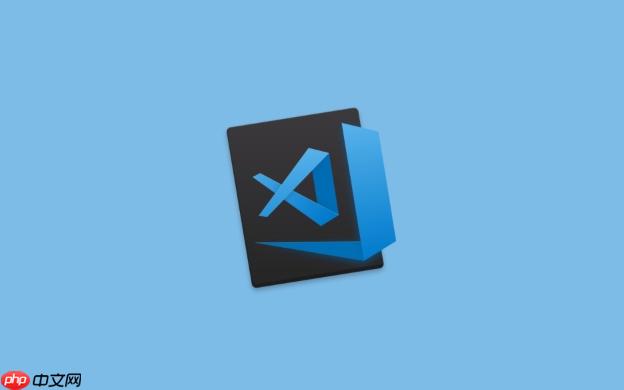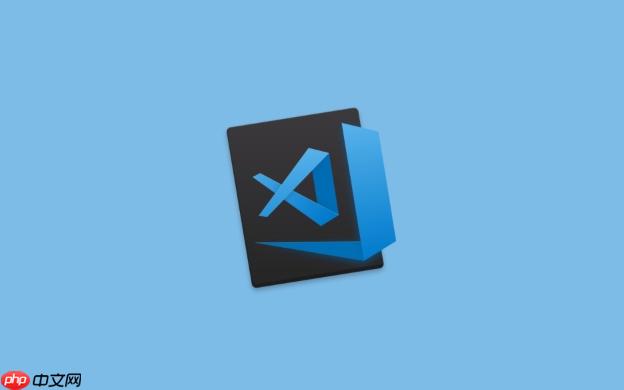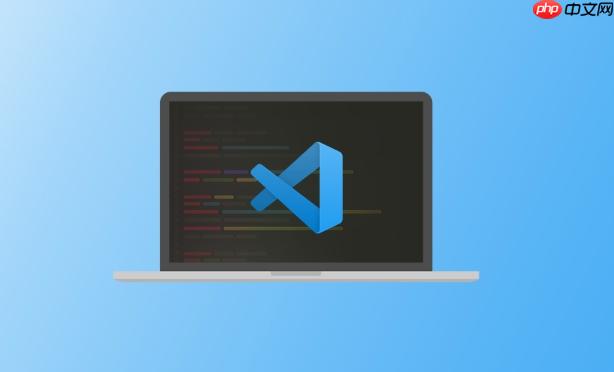emmet 缩写在 vs code 中能大幅提升编码效率。1. 使用类似 css 选择器的语法描述 html 元素及其属性,自动展开为完整代码;2. 常用语法包括生成 html5 结构、嵌套元素、同级元素、重复元素及带属性和文本的标签;3. 支持自定义缩写并通过 settings.json 配置;4. 解决不生效问题可检查文件类型、配置、快捷键、插件冲突及语法错误;5. 进阶技巧包括分组、计数器、过滤器及配合 css 选择器;6. 应用于 html、css、javascript 等多种文件类型,提升开发效率。掌握 emmet 能显著简化代码编写并加快开发流程。
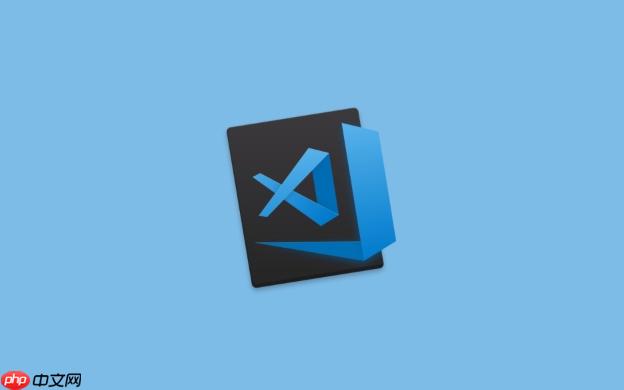
Emmet 缩写在 VS Code 中能大幅提升编码效率,让你用更少的代码快速生成 HTML 结构。简单来说,就是用类似 CSS 选择器的语法来描述 HTML 元素及其属性,然后 Emmet 会自动展开成完整的 HTML 代码。
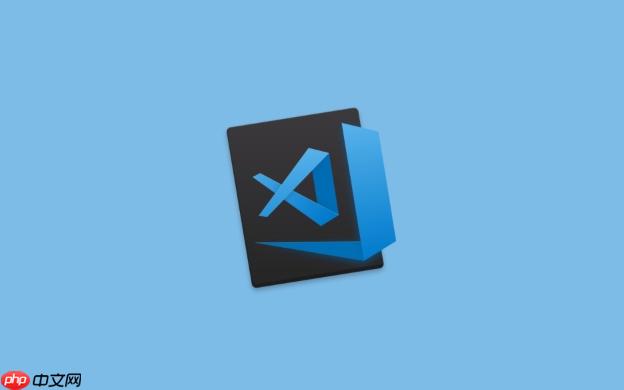
Emmet 缩写是 VS Code 内置的功能,无需额外安装插件。掌握一些基本的 Emmet 语法,就能事半功倍。

解决方案
-
基本语法:
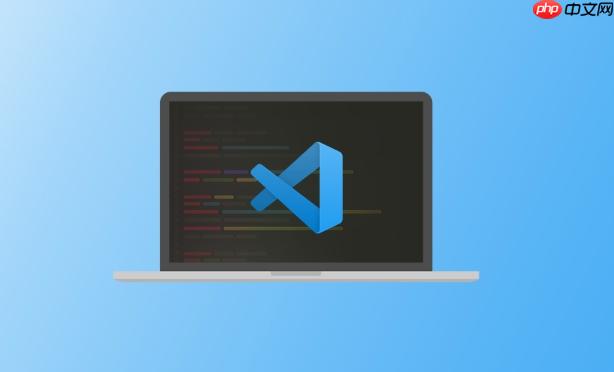
- ! 或 html:5:生成 HTML5 文档结构。
- div:生成 。
- div.container:生成 。
- div#header:生成 。
- div>ul>li:生成嵌套的 。
- div+p+bq:生成同级的
。
- div*3:生成三个同级的
。
- div.item$*5:生成五个 class 依次为 item1, item2, item3, item4, item5 的 div。
- a[href="#"]{Click me}:生成 Click me。
-
快速上手:
- 在 VS Code 中打开一个 HTML 文件。
- 输入 Emmet 缩写,比如 div.container>ul>li*5>a[href="#"]{Item $}。
- 按下 Tab 键,Emmet 会自动将缩写展开成完整的 HTML 代码。
-
常用技巧:
-
自定义 Emmet:
- VS Code 允许自定义 Emmet 缩写,可以在 settings.json 文件中配置。
- 例如,自定义一个 my-component 缩写:
"emmet.extensionsPath": [
""
],
"emmet.preferences": {
"snippets": {
"my-component": "<div class=\"my-component\">\n\t<h2>${1:Title}</h2>\n\t<p>${2:Content}</p>\n</div>"
}
}登录后复制
- 这样,输入 my-component 并按下 Tab 键,就会生成自定义的 HTML 代码。
Emmet 缩写需要一定的学习成本,但一旦掌握,就能显著提高编码效率。多加练习,熟练运用各种缩写技巧,你会发现编码变得更加轻松愉快。
Emmet 缩写不生效怎么办?常见原因及解决方法
-
文件类型错误:
- 确保你在 HTML、CSS、JavaScript 等支持 Emmet 的文件中使用。Emmet 在纯文本文件中无效。
- 检查文件后缀名是否正确,例如 .html、.css、.js。
- 如果文件类型正确,但 Emmet 仍然不生效,可以尝试手动设置文件类型。在 VS Code 右下角的状态栏中,点击当前文件类型,选择正确的文件类型。
-
Emmet 配置问题:
- 检查 VS Code 的 settings.json 文件中是否禁用了 Emmet。
- 搜索 emmet.enable,确保其值为 true。
- 如果设置了 emmet.includeLanguages 或 emmet.excludeLanguages,确保当前文件类型没有被排除在外。
-
快捷键冲突:
- Emmet 使用 Tab 键展开缩写,如果 Tab 键被其他插件占用,Emmet 可能无法正常工作。
- 检查 VS Code 的快捷键设置,搜索 editor.emmet.action.expandAbbreviation,查看是否被其他命令覆盖。
- 尝试修改 Emmet 的展开缩写快捷键,例如改为 Ctrl+E。
-
插件冲突:
- 某些插件可能会与 Emmet 冲突,导致 Emmet 无法正常工作。
- 尝试禁用其他插件,逐个排查,找到与 Emmet 冲突的插件。
- 更新 VS Code 和所有插件到最新版本,有时可以解决插件冲突问题。
-
语法错误:
- Emmet 缩写必须符合语法规则,否则无法正确展开。
- 检查缩写中是否存在拼写错误、缺少括号、错误的运算符等。
- 可以使用 Emmet 官方文档或在线 Emmet 工具验证缩写的正确性。
如何利用 Emmet 快速生成复杂的 HTML 结构?进阶技巧分享
-
灵活运用分组:
- 使用括号 () 将多个 Emmet 缩写组合在一起,形成一个分组。
- 例如,(header>ul>li*2)+footer>p 生成一个包含 header 和 footer 的结构,header 中包含一个 ul 和两个 li,footer 中包含一个 p。
- 分组可以嵌套使用,构建更复杂的结构。
-
使用乘法和计数器:
- 使用乘法 * 可以快速生成多个相同的元素。
- 例如,li*5 生成五个 li 元素。
- 使用计数器 $ 可以生成带有序号的元素。
- 例如,li.item$*5 生成五个 class 依次为 item1, item2, item3, item4, item5 的 li 元素。
- 可以使用多个计数器,例如 li.item$$$*5 生成五个 class 依次为 item001, item002, item003, item004, item005 的 li 元素。
- 可以使用 @ 修改计数器的起始值和方向。
- 例如,li.item$@3*5 生成五个 class 依次为 item3, item4, item5, item6, item7 的 li 元素。
- li.item$@- *5 生成五个 class 依次为 item5, item4, item3, item2, item1 的 li 元素。
-
自定义属性和文本:
- 使用方括号 [] 可以添加自定义属性。
- 例如,a[href="#"] 生成 。
- 使用花括号 {} 可以添加文本内容。
- 例如,a{Click me} 生成 Click me。
- 可以将属性和文本组合在一起,例如 a[href="#"]{Click me} 生成 Click me。
-
使用过滤器:
- Emmet 提供了一些内置的过滤器,可以对生成的 HTML 代码进行处理。
- c:将 HTML 代码格式化为 CSS 风格。
- t:移除 HTML 代码中的标签。
- m:生成 Markdown 格式的代码。
- 例如,ul>li*3>a{Item $} | t 生成 Item 1\nItem 2\nItem 3。
-
配合 CSS 选择器使用:
- Emmet 缩写与 CSS 选择器语法非常相似,可以方便地生成带有特定 class 和 id 的 HTML 结构。
- 例如,.container>.row>.col-md-4*3 生成一个包含 container、row 和三个 col-md-4 的结构。
掌握这些进阶技巧,可以更加高效地使用 Emmet 快速生成复杂的 HTML 结构,提升编码效率。多加练习,灵活运用各种技巧,你会发现 Emmet 是一个非常强大的工具。
Emmet 在不同类型的文件中的应用场景
-
HTML 文件:
- 快速生成 HTML5 文档结构:! 或 html:5。
- 生成常用 HTML 标签:div、p、h1、a、img 等。
- 创建复杂的 HTML 结构:使用分组、乘法、计数器等技巧。
- 添加自定义属性和文本:使用方括号和花括号。
- 例如,生成一个包含导航栏和内容区域的 HTML 结构:
header>nav>ul>li*3>a[href="#"]{Item $}+main>.container>.row>.col-md-8>h1{Title}+.col-md-4>aside登录后复制
-
CSS 文件:
- 生成 CSS 属性:w100 生成 width: 100px;,h50 生成 height: 50px;。
- 生成常用 CSS 属性简写:m0 生成 margin: 0;,p10 生成 padding: 10px;。
- 生成 CSS 渐变:bg:linear-gradient(to right, red, blue)。
- 生成 CSS 媒体查询:@media screen and (max-width: 768px)。
- 例如,生成一个包含常用 CSS 属性的样式规则:
.container {
width: 100%;
margin: 0 auto;
padding: 20px;
background-color: #f0f0f0;
}登录后复制
-
JavaScript 文件:
- 生成常用 JavaScript 语句:console.log()、function() {}。
- 生成 DOM 操作代码:document.getElementById()、document.createElement()。
- 生成事件监听器:addEventListener()。
- 例如,生成一个包含事件监听器的 JavaScript 代码:
document.getElementById('myButton').addEventListener('click', function() {
console.log('Button clicked!');
});登录后复制
-
其他文件类型:
- Emmet 还可以应用于其他文件类型,例如 XML、XSLT 等。
- 具体应用场景取决于文件类型和 Emmet 的配置。
Emmet 的应用场景非常广泛,只要掌握了基本的语法和技巧,就能在各种文件中提高编码效率。
以上就是vscode怎么使用emmet缩写 vscode快速编码的入门教程的详细内容,更多请关注php中文网其它相关文章!